Pada panduan kali ini, mari memahas mengenai cara menambah DMARC record di cPanel. DMARC merupakan singkatan dari Domain-based Message Authentication, Reporting, and Conformance yang memiliki fungsi untuk melindungi email domain dari alamat email yang tidak sah atau email spoofing. Selain itu juga, untuk menghandle pengiriman email tanpa tervalidasi oleh SPF dan DKIM record. Fitur tersebut terdapat di cPanel dan bagaimana cara menambahkan DMARC Record di cPanel?.
Berikut langkah – langkah untuk cara menambahkan DMARC Records di cPanel:
- Log in ke halaman client area.

2. Masukkan email beserta password akun client area pada box yang telah disediakan, lalu klik Login. Apabila kamu mengalami lupa password untuk akun client area, klik Forgot Password.

3. Setelah masuk ke halaman client area, silakan klik Services atau kamu bisa ke bagian menu drop-down services yang berada di bagian atas dan klik My Services.
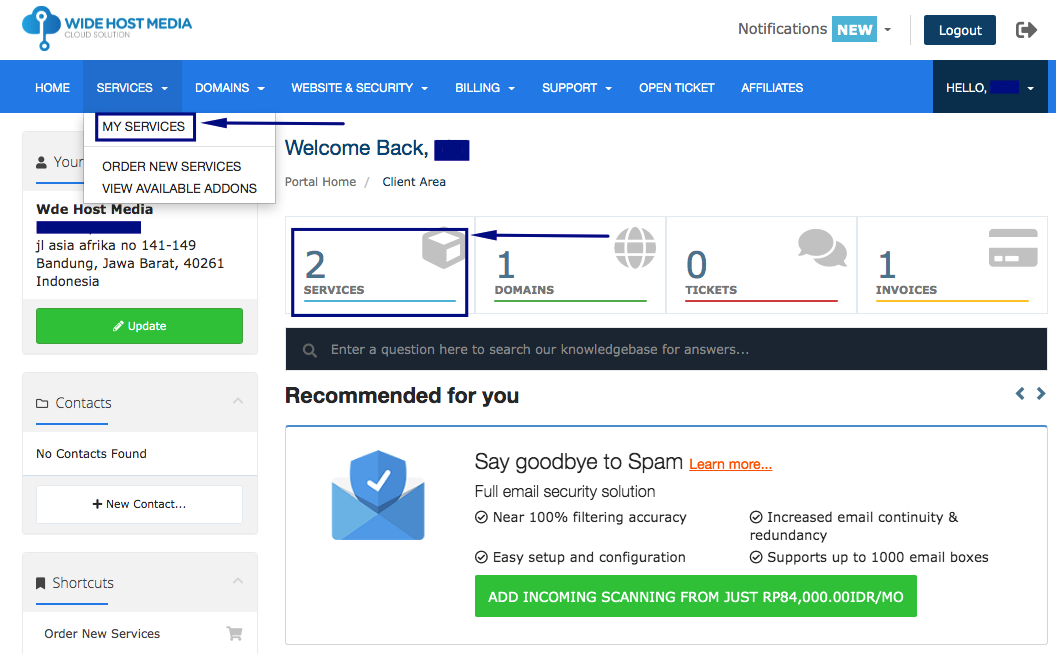
4. Kemudian, pada halaman My Product & Services, silakan pilih layanan hosting yang aktif dan digunakan untuk mengelola zone editormu.
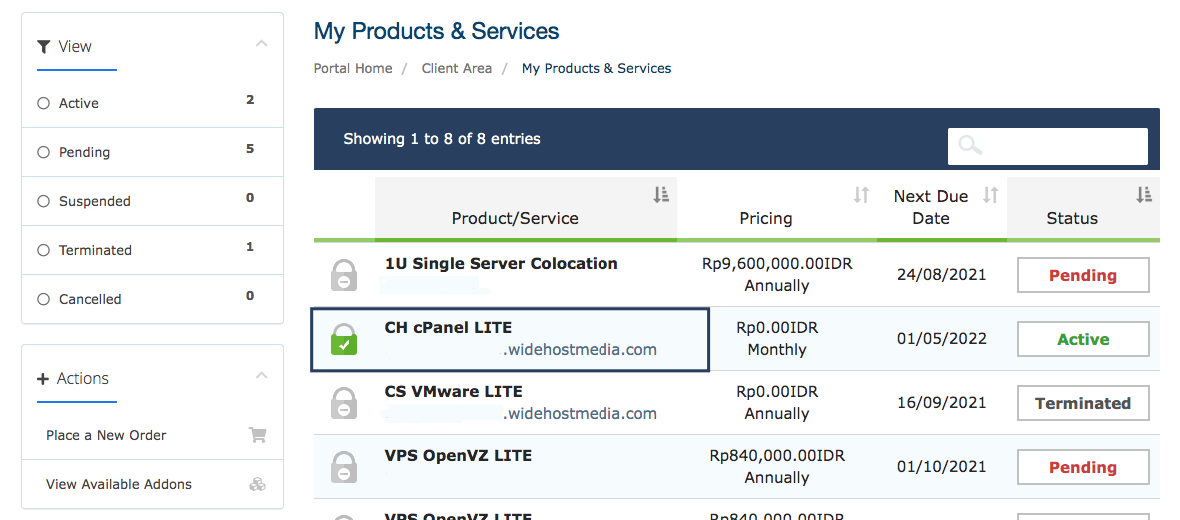
5. Jika sudah masuk ke halaman berikutnya, pada bagian Actions di sebelah kiri klik pilihan Login to cPanel.
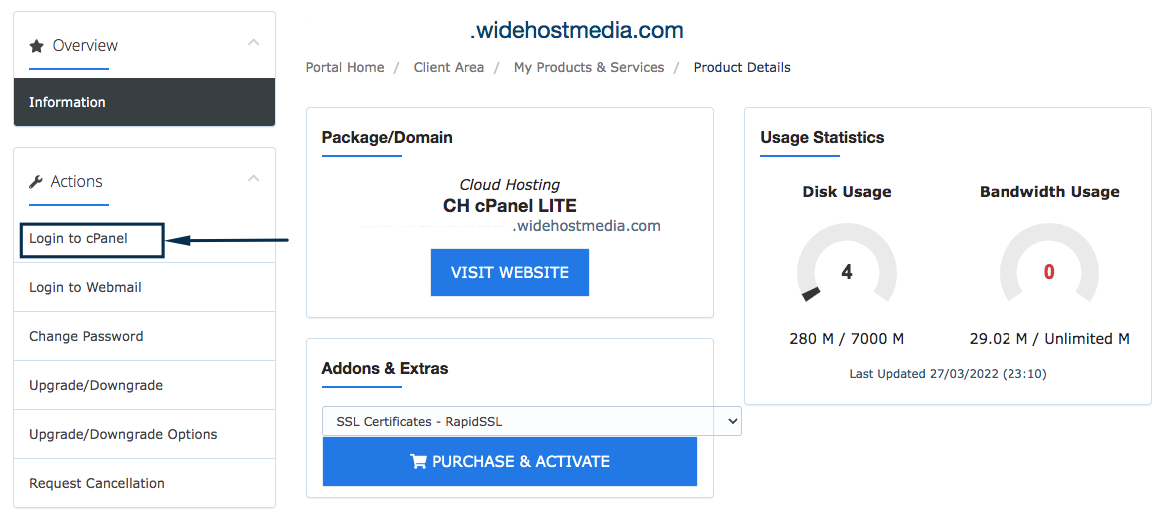
6. Kamu akan diarahkan ke halaman cPanel. Selanjutnya, ketik “Zone Editor” di bagian kolom pencarian, atau kamu dapat menemukannya di bagian kolom Domain pada cPanel. Klik fitur Zone Editor.
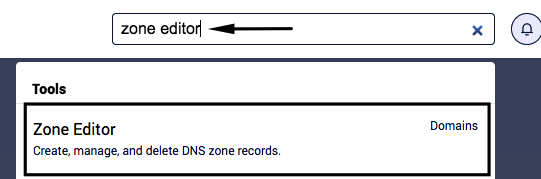
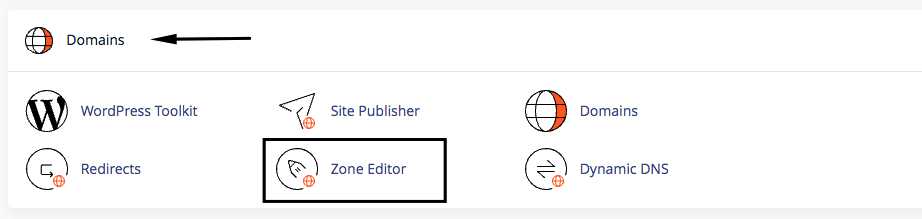
7. Ketika sudah memasuki halaman Zone Editor, maka silahkan pilih domain yang akan di tambah DMARC. Setelah itu, klik managed.
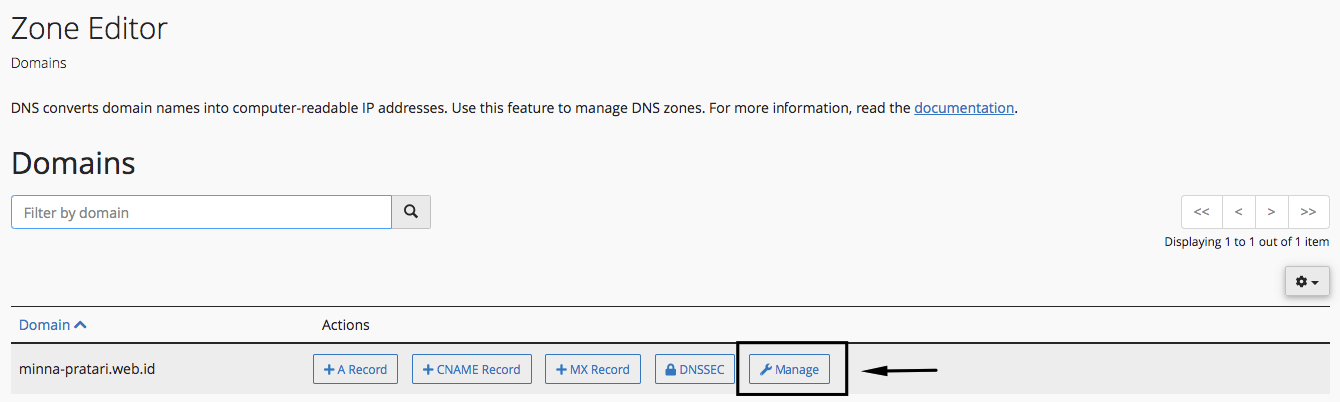
8. Kemudian kamu akan berada pada halaman berikutnya. Pada halaman tersebut kamu akan klik tombol panah disebelah Add Records yang memiliki banyak menu, namun kamu klik add txt record untuk menambahkan DMARC Recordsnya.
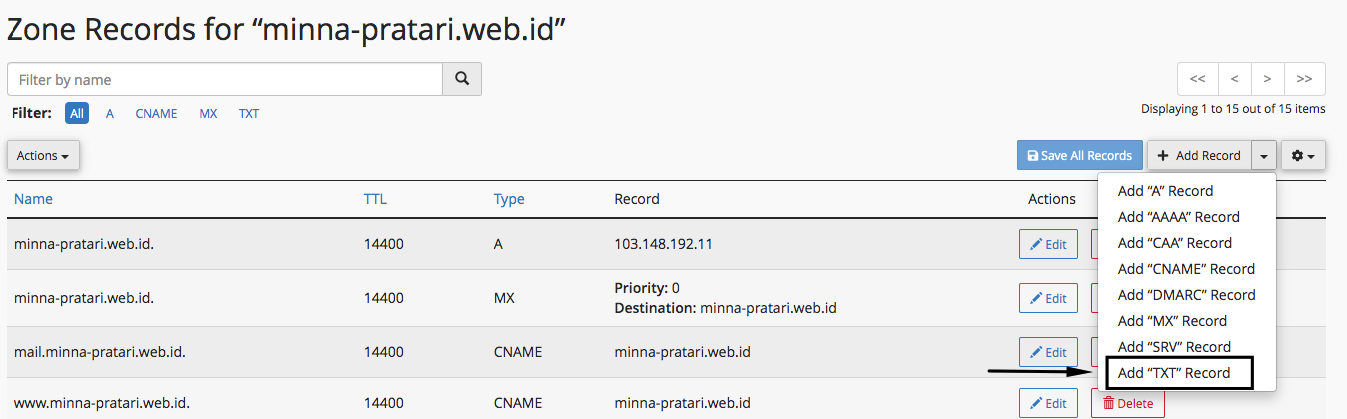
9. Setelah itu, silahkan tambahkan DMARC Record dengan nama dan TXT data berikut:
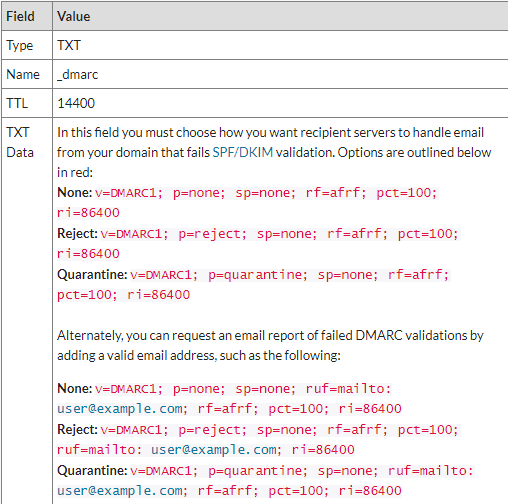

10. Di kolom name, kamu cukup mengis _dmarc maka secara otomatis akan terisi dengan nama domain kamu. Jika sudah dilakukan, maka klik Add Record. Proses menambahkan DMARC Record pun selesai dilakukan dan akan mendapatkan notifikasi seperti berikut:

Demikian panduan mengenai cara menambah DMARC Record di cPanel. Terima kasih sudah membaca dan semoga bermanfaat.

